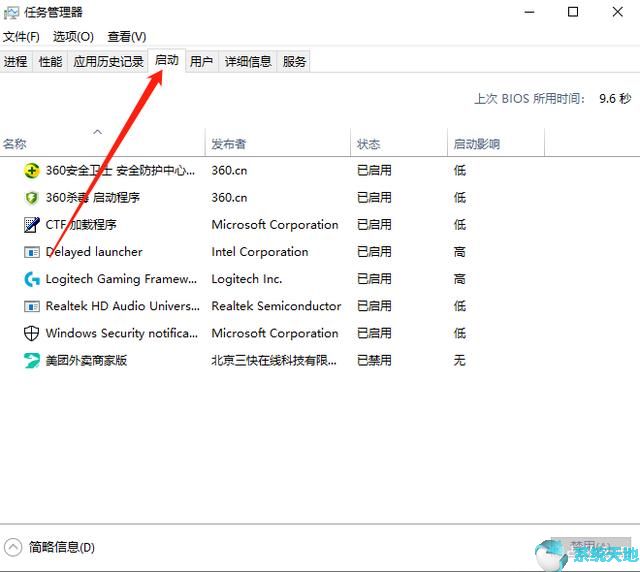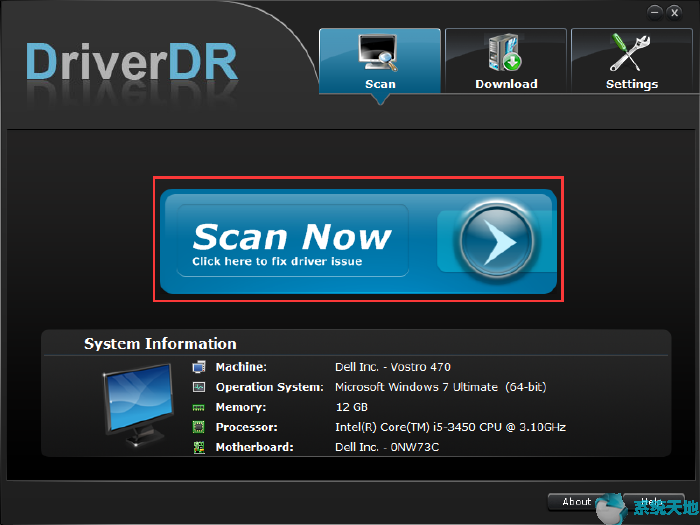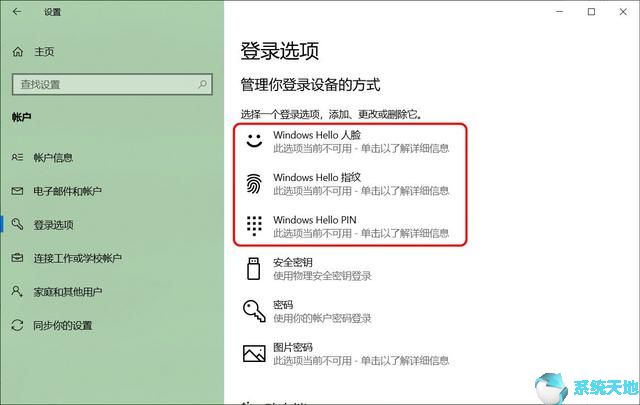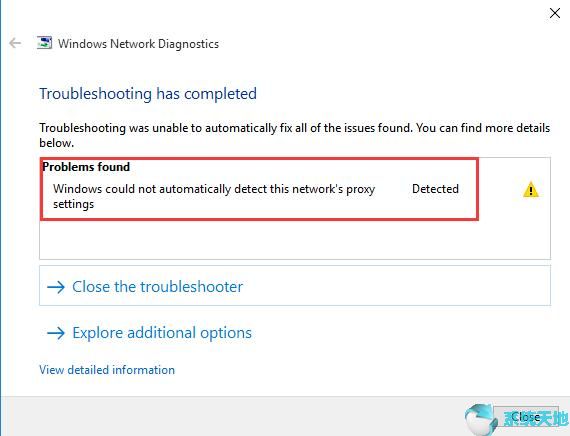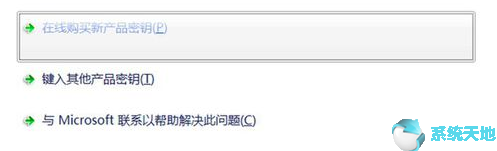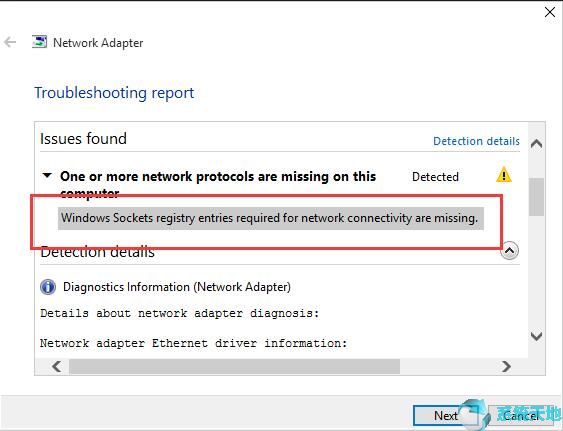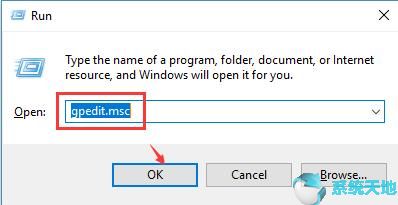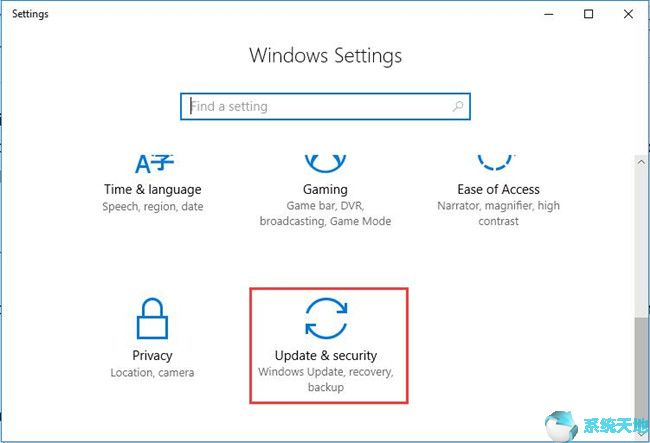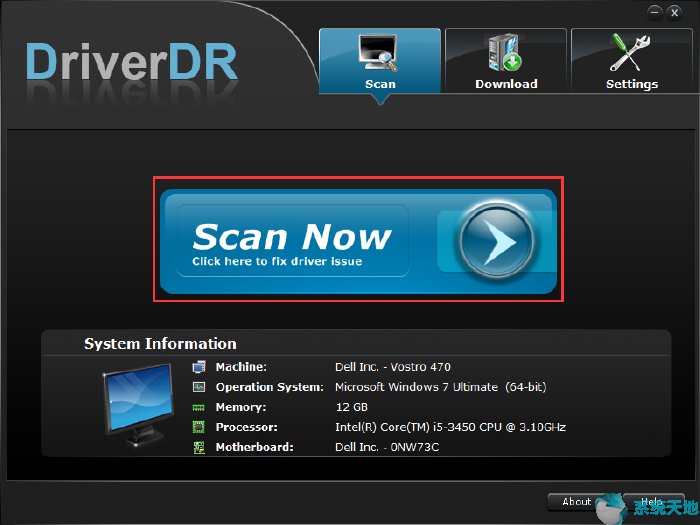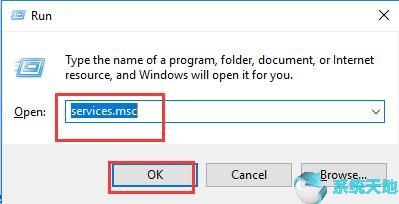如果你想编辑Windows 10的组策略,你无法访问计算机上的组策略编辑器,但很多人对组策略的内容和位置感到困惑。
本文将重点介绍组策略的基本信息,主要包括组策略的内容、其版本之一——本地组策略的介绍,以及如何在Windows 10 专业版上启用本地组策略编辑器。
由于本地组策略可以更改单个计算机的设置,因此它在Windows 用户中广泛使用,您可能很清楚它。
什么是组策略和本地组策略编辑器?
对于组策略,它提供了Windows系统、应用程序和用户帐户设置的配置和管理,特别是Active Directory环境中的网络管理员等高级设置。例如,许多人喜欢使用组策略来阻止对控制面板某些部分的访问。
在本地组策略中,它是允许组策略对象(GPO)管理独立和非域计算机的组策略版本之一。
它广泛应用于Windows专业版。要编辑本地组策略设置,操作系统上有一个内置工具- 本地组策略编辑器。
提示:在这里,您应该知道,由组策略管理控制台(GPMC) 管理单元控制的GPO 是PC 上组策略的一组配置。
现在继续探索启动Windows 10 专业版组策略编辑器或GPEdit.msc 的方法。
方法1:通过搜索框打开Windows 组策略编辑器
大多数人心里都有一个困惑——Windows 10 Pro上的组策略编辑器在哪里。访问或编辑本地计算机的组管理策略的最简单方法是在Windows 10 开始搜索框中搜索它。在搜索框中键入组策略,然后按Enter 键编辑组策略。
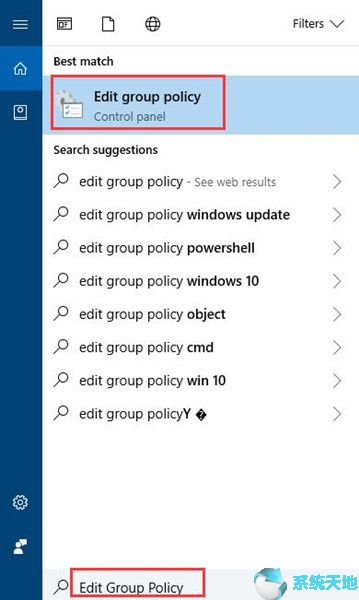
单击Enter 键,将弹出本地组策略编辑器。然后,您可以根据需要自由配置或管理组策略。
方法2:从命令提示符打开组策略编辑器
使用命令提示符中的gpedit 命令,您还可以启动或启动Windows 组策略编辑器。这就是组策略编辑器与gpedit 相关的原因。
1. 在搜索框中输入命令提示符,然后右键单击结果以管理员身份运行。
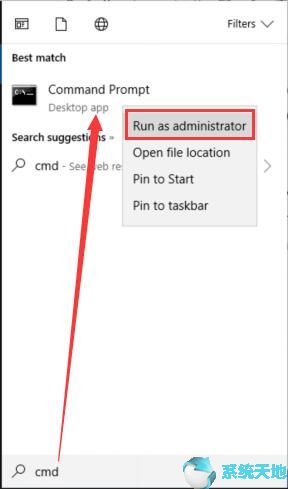
2. 在命令提示符中输入gpedit,然后使用Enter 键执行该命令。

组策略编辑器将出现在您的视图中。
方式三:通过运行框打开组编辑器
您也可以编辑Windows 10 Pro 的组策略。
1. 按Windows + R 调出“运行”框。
2. 在框中输入gpedit.msc,然后单击“确定”导航到PC 的本地组策略编辑器。
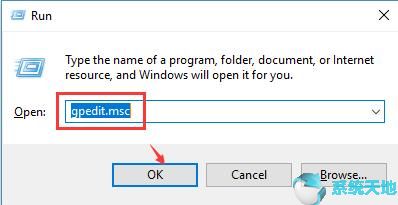
目前,您可以根据自己的需要进行操作。
方法4:使用Windows PowerShell 打开组策略编辑器
PowerShell 也是一项Windows 服务,供您管理各种系统配置。
1. 右键单击“开始”,然后从菜单中选择“Windows PowerShell(管理员)”。
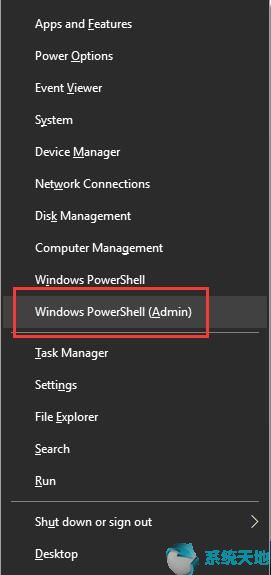
2. 在Windows PowerShell 中,输入gpedit 并按Enter 运行此命令。
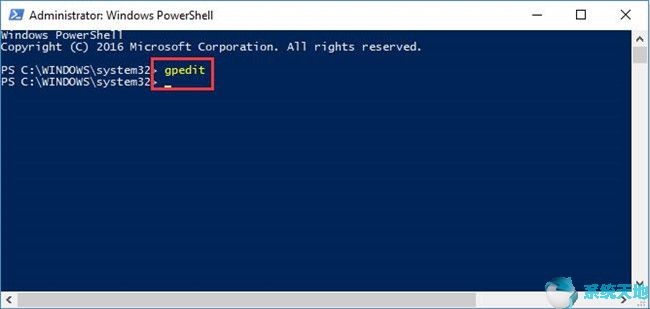
当你掌握了如何在Windows 10 Pro上启用或访问组策略编辑器后,你自然可以编辑计算机的本地组策略。
未经允许不得转载:探秘猎奇网 » win10系统怎么打开组策略编辑器(windows打开组策略编辑器)

 探秘猎奇网
探秘猎奇网 钉钉上识图转文字(钉钉传图识字功能在哪)
钉钉上识图转文字(钉钉传图识字功能在哪) win10文本缩放比例怎么设置?(win10文本大小多少合适)
win10文本缩放比例怎么设置?(win10文本大小多少合适) win11怎么修改文件后缀名格式(win10修改文件后缀怎么改)
win11怎么修改文件后缀名格式(win10修改文件后缀怎么改)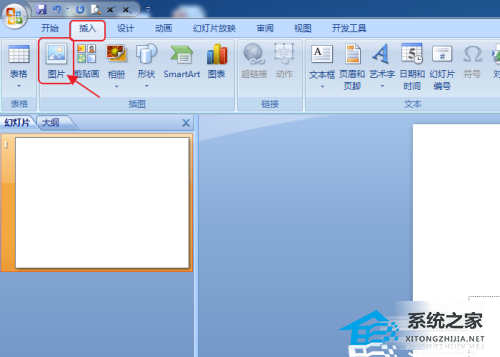 PPT放映如何占满整个屏幕(如何在PPT演示中填满整个屏幕)
PPT放映如何占满整个屏幕(如何在PPT演示中填满整个屏幕) 钉钉 知识库(钉钉知识中心)
钉钉 知识库(钉钉知识中心) 怎么给手机刷windows 10(如何给手机刷win10系统)
怎么给手机刷windows 10(如何给手机刷win10系统) 福昕pdf怎么把一页分成两页打印(福昕pdf编辑器怎么把多个pdf为一个)
福昕pdf怎么把一页分成两页打印(福昕pdf编辑器怎么把多个pdf为一个) 考研寄宿学校哪个可靠(南京考研寄宿机构推荐)
考研寄宿学校哪个可靠(南京考研寄宿机构推荐)